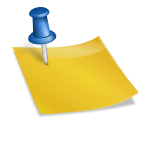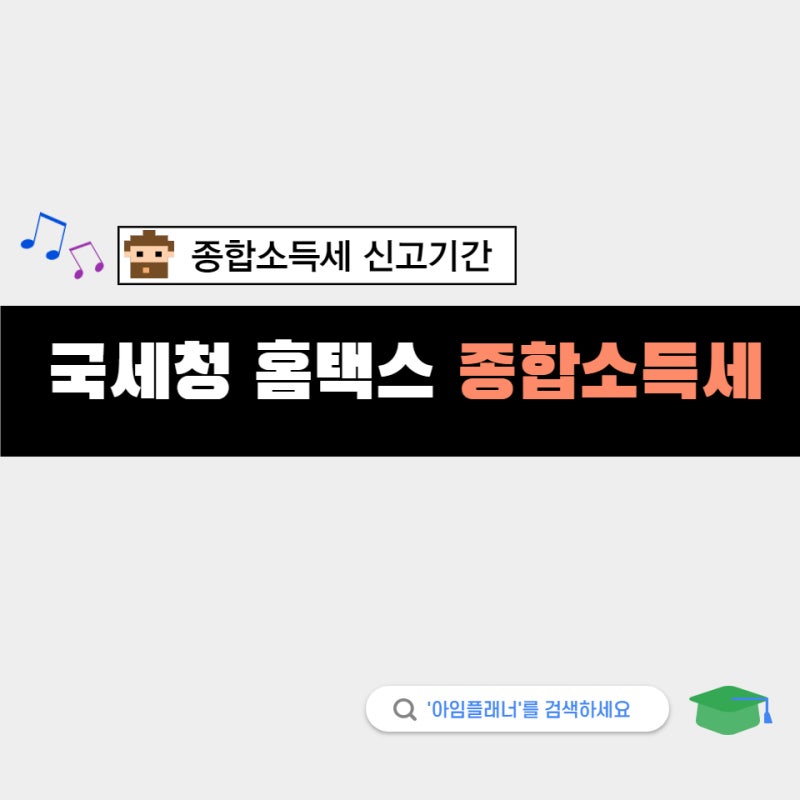AWS Console 접속 후 검색창에서 Route 53 서비스 검색2. 왼쪽 메뉴에서 도메인 -> 등록된 도메인을 클릭한 후 오른쪽에서 도메인 등록 버튼을 클릭3. 등록하고 싶은 도메인 검색 후 선택 결과 또는 제안된 도메인에서 선택 또는 가용성 재검색4. 원하는 도메인을 선택한 후 결제 버튼 클릭5. 자동갱신여부(자동재결제및도메인사용기한연장확인)6. 연락선입력(매우중요★★★★★) 연락처(특히 메일) 입력 시 주의 필요 결제 후 Verify mail로 날아와 해당 메일 내 링크를 클릭하여 activate해야 정상적으로 등록된다.최하단의 개인정보 보호 부분은 whois.kisa.or.kr 등에서 도메인 조회 시 소유자의 연락처를 표시할지, AWS로 숨길지에 대한 옵션으로, 사업자용이 아닌 개인 용도로 사용할 경우 활성화해 숨길 것을 권장한다.7. 최종 검토 및 제출8. 왼쪽 메뉴 -> 도메인 -> 요청에서 도메인 등록 pending 확인9. 이메일 수신 및 Activation 버튼 클릭10. Activaition 확인 메일 수령——————–단순 도메인 등록은 여기서 완료——————-아래 부분은 인스턴스와 도메인을 연결하기 위한 작업 11. 좌측 메뉴 -> 호스팅 영역 -> 호스팅 영역 이름 클릭 호스팅 영역은 Verify 완료 시 자동으로 생성됨12. 레코드 생성 클릭13. 원하는 주소와 매핑하고자 하는 IP 입력 EC2 인스턴스에 Elastic IP를 받아 입력하는 경우 아래와 같이 입력ALB 연결을 위해서는 별칭 옵션을 선택한 후 리소스를 선택#AWS #Route53 #도메인등록